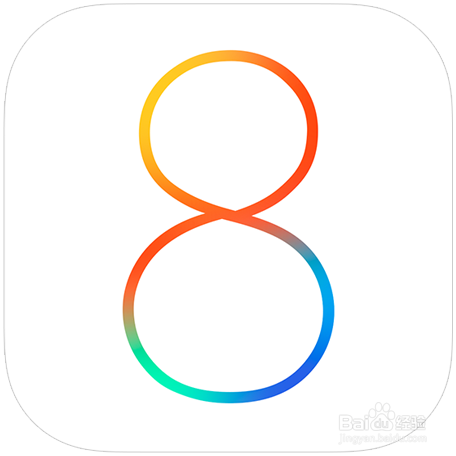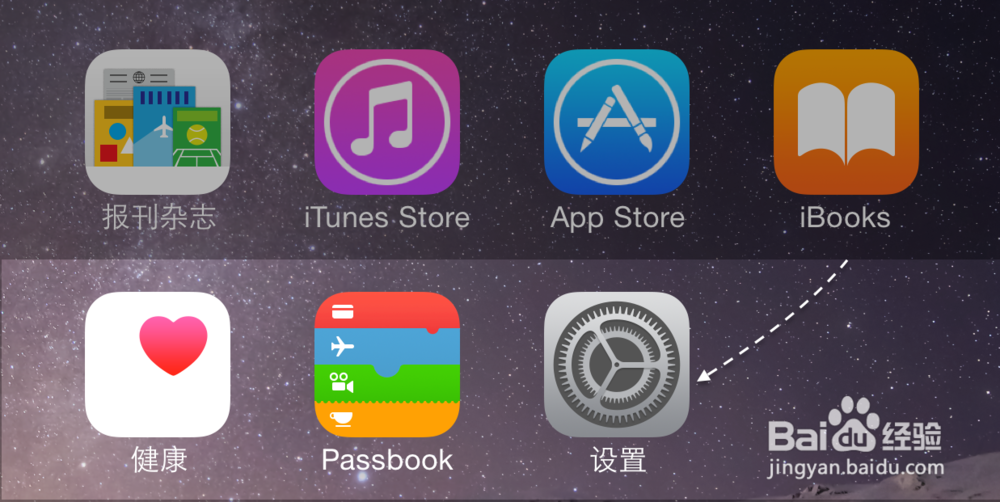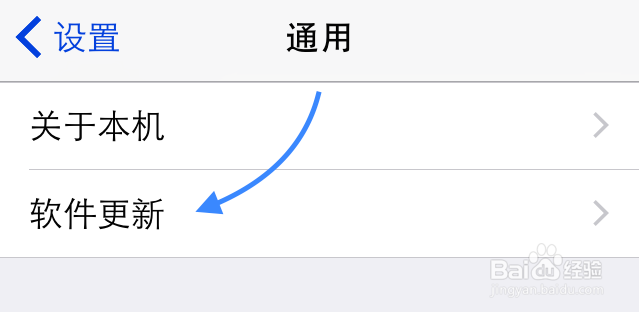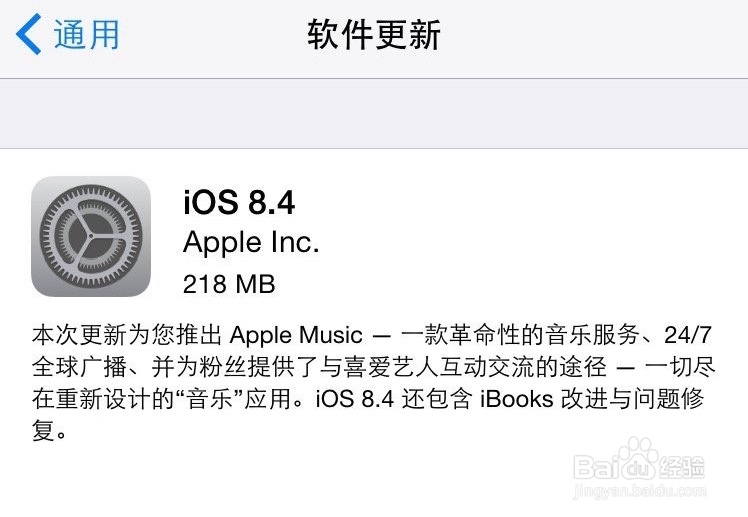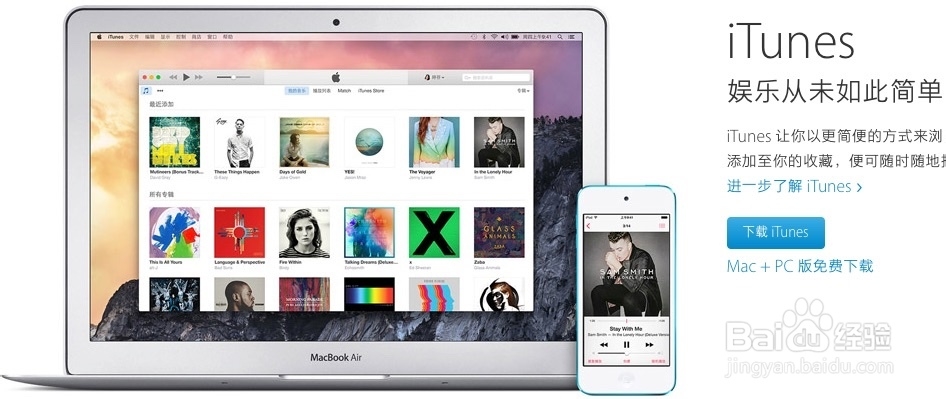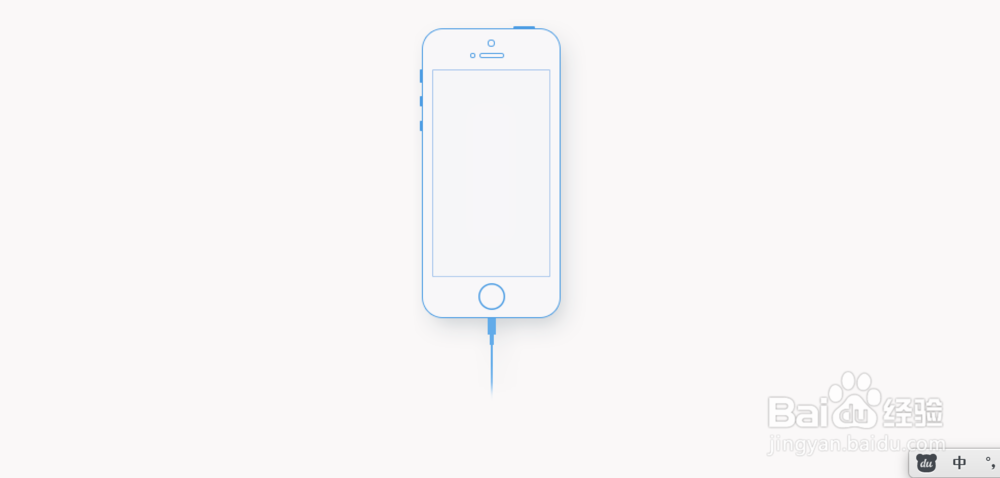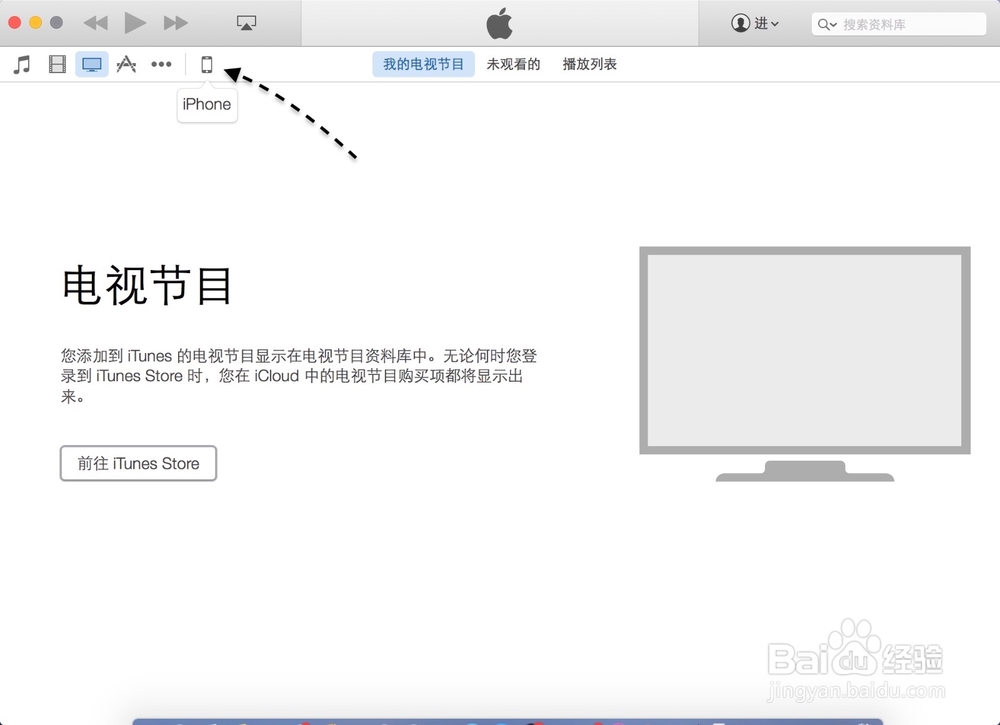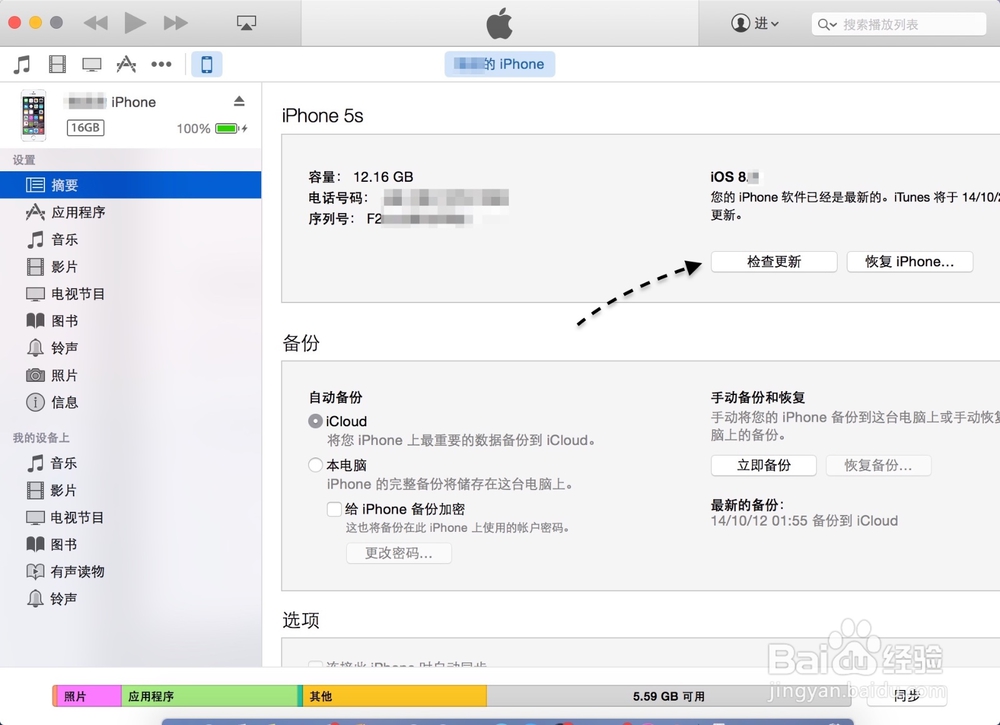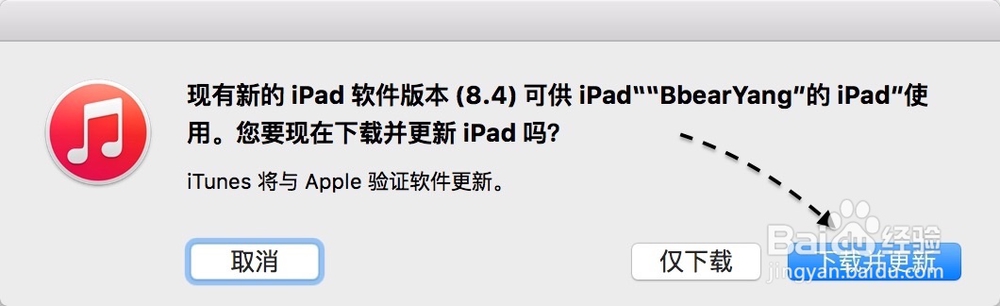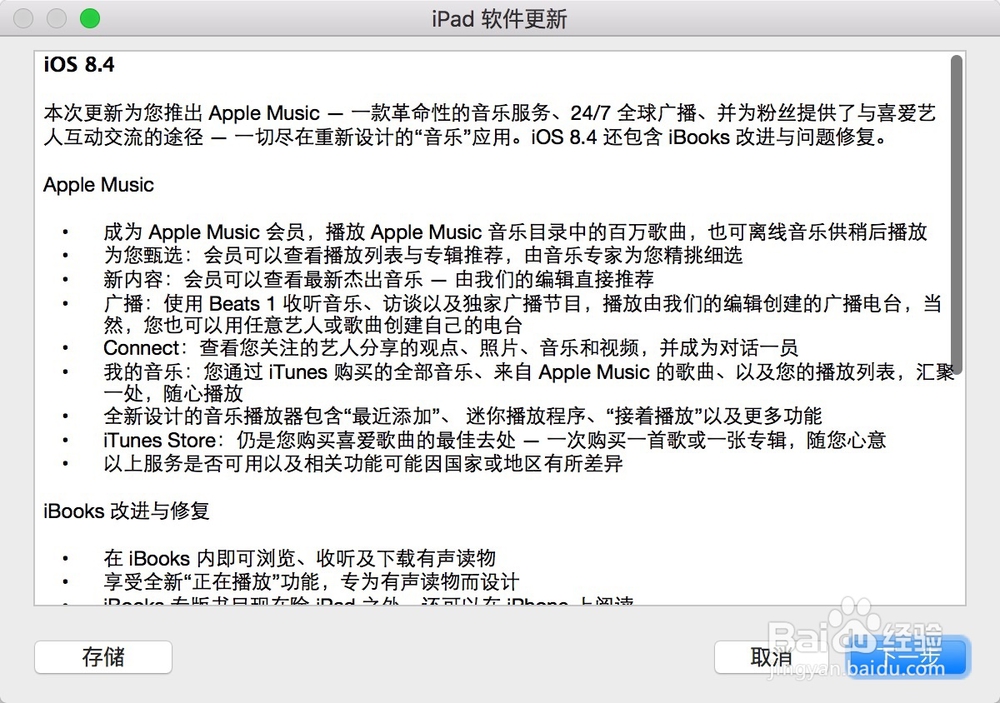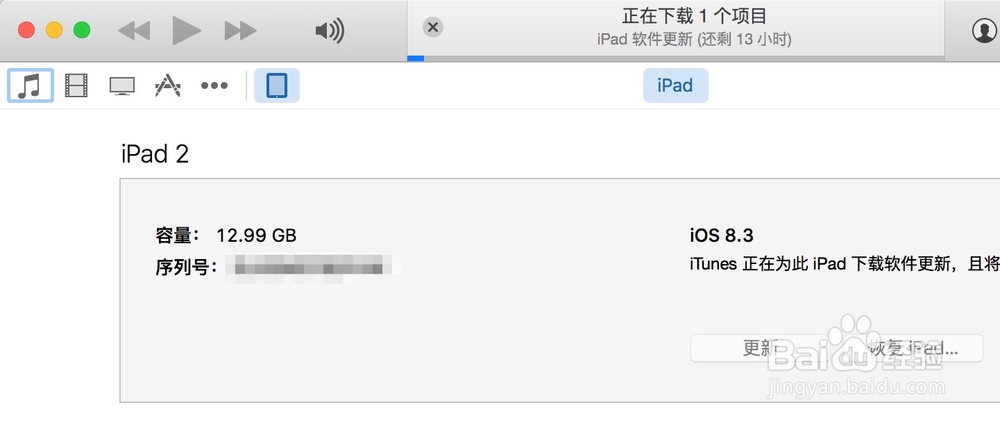iOS8.4怎么升级iOS8.4升级教程!
iOS8.4 是下一代 iOS9 正式版发布之前的最后一个 iOS8 系统版本,此次发布的更新主要是修复一些系统已知的问题与漏洞,并且加入了苹果的重磅功能,即 Appl髫潋啜缅e Music 音乐服务。这里简单介绍下怎么升级 iOS8.4 的操作方法,以及注意事项。
工具/原料
iOS 设备
通过无线OTA升级更新
1、无论是 iPad、iPhone 或 iPod Touch 也好,只要 iOS 设备没有越狱,那我们就可以直接在设备上采用无线来更新升级。首先请打开主屏上的“设置”应用,如图所示
2、接下来请依次找到并进入【通用-软件更新】里,此时设备会自动连网检测当前最新的 iOS8.4 版本。
3、当检测到以后,请根据提示操作,下载并安装即可。
在电脑上用 iTunes 来更新
1、对于一些之前已经越狱了 iOS 设备,那就只能通过电脑来更新升级了。另外对于一些存储容量比较小的机型,如 8G版的 iPhone4s 手机,可能会因为内存空间小,导致不能正常升级,所以也只能使用连接电脑来升级了。个人建议使用苹果的 iTunes 软件来升级,如果还未在电脑上安装,请去苹果官网下载安装即可。
2、当安装好了以后,请把需要更新的设备接入电脑,打开 iTunes 软件。
3、在 iTunes 窗口中,请点 iPhone 或 iPad 图标,如图所示
4、随后在摘要管理界面中,点击“检查更新”按钮,然后会连网检测当前最新的 iOS 系统。
5、个人这里以一部 iPad 为例,当检测有更新以后会提示我们,点击“下载并安装”按钮即可。
6、接着会显示当前 iOS8.4 更新的一些内容,根据提示往下走便是。
7、随后 iTunes 会自动从苹果官网的服务器上下载 iOS8.4 固件系统,根据你当前的网络速度,也或是苹果更新服务器的负载,下载的速度有快有慢。
8、只要你的设备是与电脑连接上的,当它下载完成以后,便会自动把最新的 iOS8.4 系统更新到设备中。